TCC拖动曲线
绘制曲线TCC后,你可以用鼠标将曲线拖动到所需位置修改曲线。步骤如下:
- 将鼠标指针移到你要修改的TCC图上。
- 沿曲线移动指针,直到出现双箭头。
- 拖动曲线到所需的位置。仅当双箭头出现时拖动才有效。此时显示一个说明,告诉你哪个设备对应你拖动的TCC曲线。该注释告诉你制造商、类型、样式、设备名称,以及被修改的信息。还会出现一个箭头显示你拖拽的位置到原来的位置有多远。
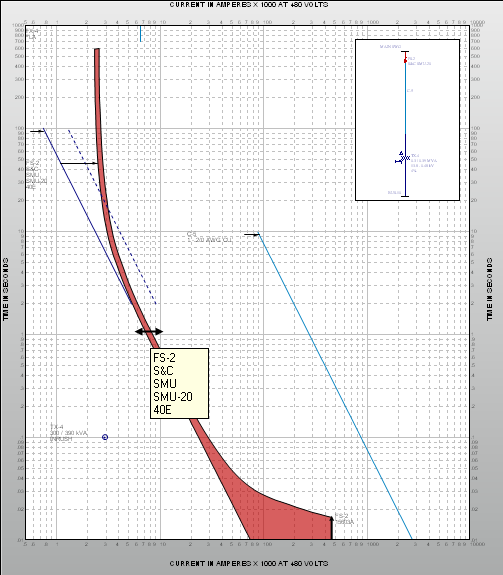
图15-1:拖动整定配合曲线
拖动曲线TCC为不同的设备更改不同的信息。例如,在一个TCC曲线上拖动熔断器来改变熔断器的规格,如下所示。
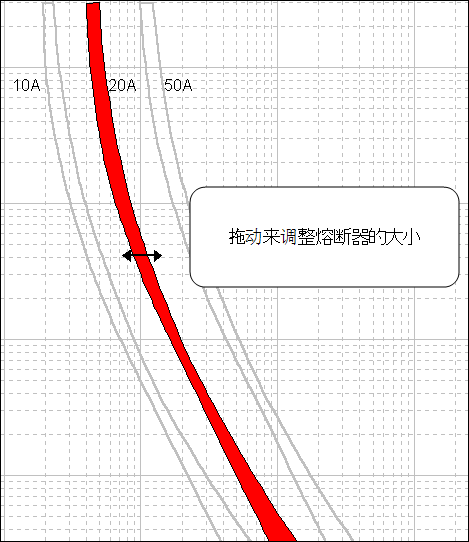
图15-2:拖动熔断器TCC
在TCC曲线上拖动MCCB可以改变MCCB的瞬时设置,如下所示。
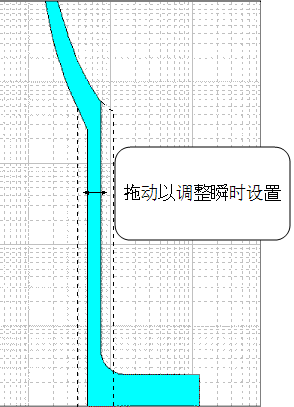
图15-3:拖动MCCB
在TCC曲线上拖动一个继电器可以改变该继电器的计时设定、瞬间动作值以及瞬时延迟等。所有这些特性如下。
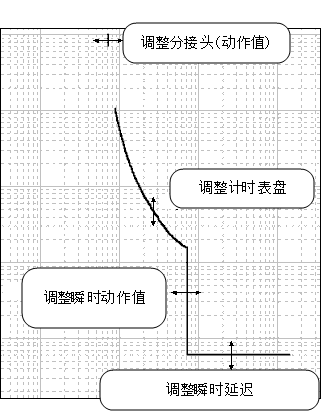
图15-4:拖动继电器
在你拖动曲线到所需位置之后,注意,指定设备的临时数据将被改变以匹配已完成的图像。您可以保存已通过将你的鼠标,你要修改,右键单击曲线上拖动曲线所做的更改,并选择编辑暂时。这将打开一个临时数据对话框,你可以临时更改数据以进行进一步的评估。如果关闭不保存您已经修改的数据TCC曲线对话框,如果你想保存数据,你是问。
注释: 如果你不能拖动想要的曲线,使用临时对话框来修改,如临时数据对话框临时数据对话框中所述。
